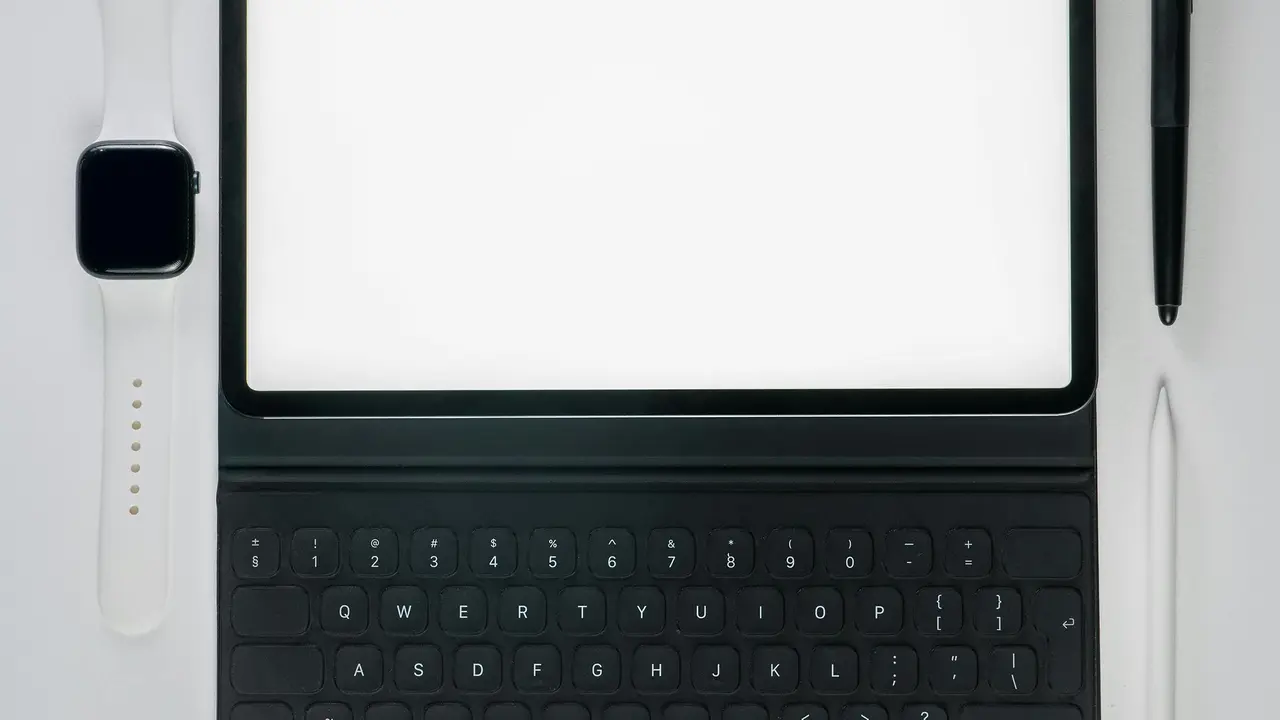Sei stanco di problemi con la tua tastiera Android? Hai mai pensato a come ripristinare la tastiera android in modo semplice e veloce? In questo articolo, ti guideremo attraverso alcuni passaggi fondamentali per risolvere i problemi più comuni legati alla tastiera del tuo dispositivo, senza complicazioni. Scopri come riportare la tua esperienza di digitazione ai livelli ottimali!
Perché Puoi Aver Bisogno di Ripristinare la Tastiera Android
Ci sono vari motivi per cui potresti sentire l’esigenza di ripristinare la tastiera del tuo dispositivo Android. Talvolta, aggiornamenti di sistema o cambiamenti nelle impostazioni possono causare malfunzionamenti o disagi nell’uso quotidiano.
I problemi più comuni della tastiera Android
- Tastiera che non appare quando provi a digitare.
- Risposte lente o imprecise quando si digita.
- Impostazioni errate che cambiano l’aspetto e la funzionalità.
I motivi per cui è utile ripristinarla
Ripristinare la tastiera offre diversi vantaggi, come:
- Risolvere errori o malfunzionamenti.
- Ripristinare le preferenze originali.
- Migliorare la velocità e la reattività della tastiera.
Offerte Amazon imperdibili: le migliori Tastiere Android del momento
Passaggi per Ripristinare la Tastiera Android
Ora che comprendiamo perché potrebbe essere necessario un ripristino, vediamo come ripristinare la tastiera android in modo efficace con alcuni semplici passaggi.
Controllare le Impostazioni della Tastiera
Il primo passo consiste nel controllare le impostazioni della tastiera per assicurarti che tutto sia configurato correttamente. Vai in:
- Impostazioni del dispositivo
- Lingua e immissione
- Tastiera virtuale
Qui troverai le tastiere installate sul tuo dispositivo e puoi selezionare quella predefinita.
Ripristinare la Tastiera Predefinita
Se hai installato una tastiera di terze parti, potrebbe essere utile ripristinare quella predefinita. Per farlo:
- Segui il percorso: Impostazioni > Lingua e immissione > Tastiera virtuale.
- Seleziona “Tastiera di Gboard” o la tastiera predefinita.
- Configura le impostazioni come desiderato.
Cancellare i Dati della Tastiera
Un altro efficace metodo per ripristinare la tastiera è cancellare i dati dell’app.
- Vai in Impostazioni > App > Mostra tutte le app.
- Cerca “Gboard” o la tastiera che utilizzi.
- Seleziona “Memoria” e poi “Cancella dati”.
Questo passaggio riporterà la tastiera alle impostazioni di fabbrica.
Alternative per Risolvere i Problemi della Tastiera Android
Oltre a ripristinare la tastiera, ci sono altri metodi e strumenti da considerare per risolvere eventuali problemi.
Aggiornare l’App della Tastiera
Assicurati che l’app della tastiera sia sempre aggiornata. Puoi verificare gli aggiornamenti accedendo al Google Play Store e cercando “Gboard” o la tastiera in uso. Se un aggiornamento è disponibile, installalo.
Reinstallare la Tastiera di Terze Parti
Se stai utilizzando una tastiera di terze parti, a volte è utile disinstallarla e reinstallarla. Questo può risolvere problemi imprevisti che potresti avere. Per farlo, segui questi passaggi:
- Vai in Impostazioni > App.
- Cerca la tastiera desiderata e selezionala.
- Seleziona “Disinstalla”.
- Scarica nuovamente la tastiera dal Google Play Store.
Contattare il Supporto Tecnico
Se, dopo tutti questi tentativi, la tua tastiera continua a non funzionare correttamente, considera di contattare il supporto tecnico del produttore del tuo dispositivo. Possono eseguire diagnosi più approfondite e fornire assistenza personalizzata per risolvere il problema.
Consigli Finali per Mantenere la Tastiera Android Funzionante
Una volta ripristinata la tastiera, ci sono alcuni consigli che possono aiutarti a mantenerla in ottime condizioni:
- Mantieni l’app della tastiera sempre aggiornata.
- Controlla frequentemente le impostazioni per eventuali cambiamenti.
- Esegui pulizie regolari della memoria e dei dati per evitare problemi di prestazioni.
Esplora Alternativa al Ripristino
Se desideri testare una nuova tastiera, ci sono diverse alternative sul mercato, come SwiftKey, Fleksy o AnySoftKeyboard, che offrono funzionalità uniche e personalizzabili.
Conclusioni
Ripristinare la tastiera Android non deve essere complicato. Seguendo i passaggi descritti in questo articolo, puoi risolvere molte problematiche legate alla digitazione in pochi minuti. Ricorda di controllare le impostazioni, cancellare i dati dell’app, e mantenere sempre aggiornato il software. Se hai trovato utili queste informazioni, non esitare a condividerle con amici e familiari, o esplora altri articoli sul nostro blog per ulteriori suggerimenti utili!
Articoli recenti su Tastiera Android
- Come Scrivere Mezzo sulla Tastiera su Android: Guida Facile!
- Scopri Come Disabilitare la Comparsa Automatica della Tastiera su Android
- Scopri Come Cancellare Cronologia Tastiera Android in 3 Semplici Passi
- Come Eliminare il Click della Tastiera Android in 3 Semplici Passi
- Come Uscire da Software Android con Tastiera: Guida Facile!
Link utili per Tastiera Android
- Le migliori tastiere Android del 2025 – AndroidWorld
- Le 10 migliori tastiere per Android – Libero Tecnologia
- Gboard: tutto sulla tastiera Google per Android – Google Support
- Come cambiare tastiera su Android – Aranzulla.it
- Le migliori app tastiera Android – Androidiani